首页 / 教程
win10怎么禁止快速切换用户? 【win10如何快速切换用户】
2022-10-23 16:51:00
Win10系统有快速切换用户功能,但如果用户关闭其中一个账户之后,另一个账户的工作可能会丢失,所以很多用户想要禁止快速切换用户功能,那么win10如何禁止快速切换用户呢?下面给大家提供win10快速切换用户功能的禁用教程,两种操作方法分别对应Win10专业版和Win10家庭版。
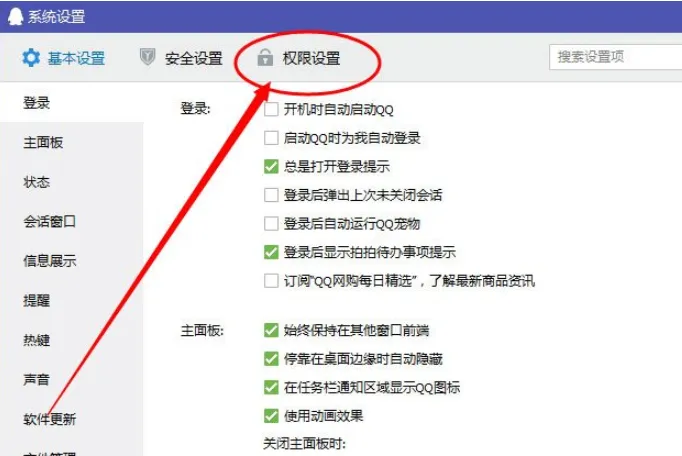
win10如何禁止快速切换用户
方法一:编辑组策略
注:本方法适用于有组策略编辑器的Win10专业版/企业版/教育版。
1、打开组策略编辑器,定位至“计算机配置 — 管理模板 — 系统 — 登录”。然后在右侧窗口中找到“隐藏“快速用户切换”的入口点”配置项。如图:
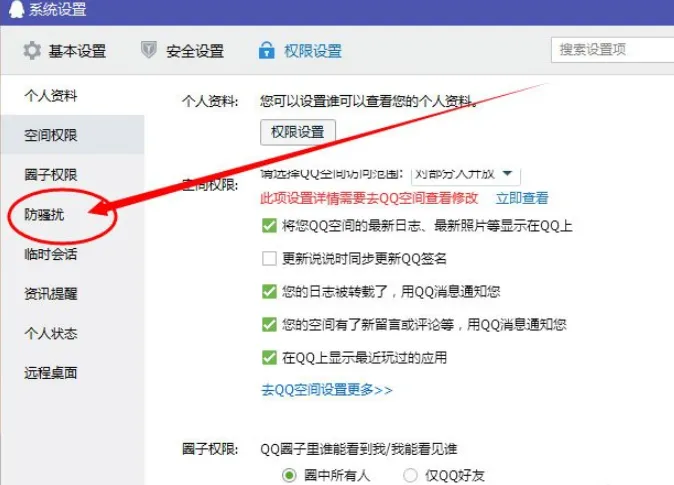
2、双击该配置项打开编辑窗口,我们可以在“帮助”信息中看到对该配置项的说明:
3、使用此策略设置,可以隐藏位于登录用户界面、“开始”菜单和任务管理器中的“切换用户”界面。
4、如果启用此策略设置,则用户尝试登录到或已经登录到应用了此策略的计算机上时,将隐藏“切换用户”界面。
5、“切换用户”界面出现在登录用户界面、“开始”菜单和任务管理器中。
6、如果禁用或未配置此策略设置,则用户可以从这三个位置处访问“切换用户”界面。配置为“已启用”即可。
7、然后你再进入登录界面或点击开始菜单中的用户头像,就会发现快速切换用户的入口已经不见了。如图:
8、以后想要恢复,只需修改为“未配置”或“已禁用”即可。
方法二:修改注册表
1、对于没有组策略编辑器的Win10家庭版用户则需要通过修改注册表来实现。当然其他Win10版本也均可以修改注册表来实现,只不过没有组策略编辑器直观。
2、打开注册表编辑器,定位至:
HKEY_LOCAL_MACHINESOFTWAREMicrosoftWindowsCurrentVersionPoliciesSystem鉴于修改注册表有风险,所以建议修改前备份注册表,或者创建系统还原点,以便出现问题时恢复。
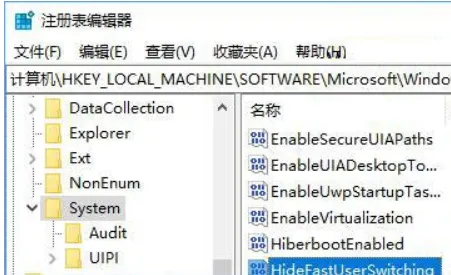
3、在右侧窗口中点击右键,选择“新建 – DWORD(32位)值”,命名为HideFastUserSwitching 。双击该值打开编辑窗口,把数值数据设置为 1 即可 。
4、这样也能实现方法一同样的效果。以后想要恢复,把HideFastUserSwitching 值的数值数据修改为 0 ,或直接删除该值即可。
以上就是Win10禁用快速切换用户功能的操作方法,有该需求的伙伴可以参看教程操作,希望可以帮助到大家!
最新内容
| 手机 |
相关内容

手机版wps表格截图快捷键 | 在WPS
手机版wps表格截图快捷键 【在WPS表格里快速截图】,表格,快速截图,文档,截图,手机版,选择,1.如何在WPS表格里快速截图1、选择你所需
wps表格快速录入日期 | 在wps文字
wps表格快速录入日期 【在wps文字中快速输入日期】,日期,快速,输入,表格,文字,插入,1.怎么在wps文字中快速输入日期依次单击“插入
导入到wps表格数据 | WPS表格里的
导入到wps表格数据 【WPS表格里的数据快速导入到wps文字里】,数据,表格,表格中,文字,快速,怎么把,1.WPS表格里的数据怎样快速导入到
wps输入花写字母 | 设置在WPS快速
wps输入花写字母 【设置在WPS快速输入字母】,输入,快速,设置,自动生成,教程,生成,1.怎样设置在WPS快速输入字母1、打开我们的WPS,新
wps表格设置亿元转换 | 能快速的在
wps表格设置亿元转换 【能快速的在WPS两个表格之间切换】,表格,快速,转换,转换成,设置,教程,1.如何能快速的在WPS两个表格之间切换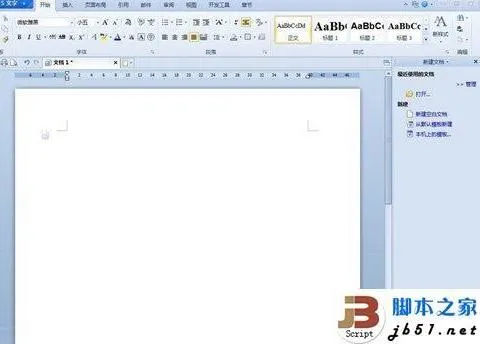
wps中电子表格公式复制粘贴 | 在WP
wps中电子表格公式复制粘贴 【在WPS表格中快速复制公式】,表格中,快速,复制,公式,计算,复制粘贴,1.如何在WPS表格中快速复制公式我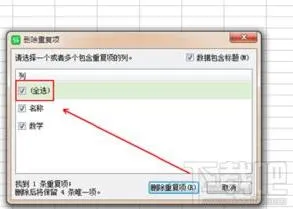
wps隐藏重复行 | wps表格去掉快速
wps隐藏重复行 【wps表格去掉快速查找重复项】,重复,表格,快速查找,数据,重复数据,隐藏,1.wps表格如何去掉快速查找重复项第一步,用w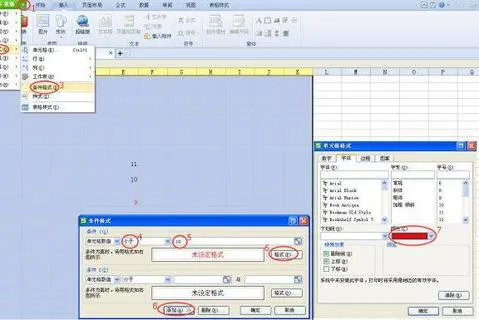
wps设置库存报警 | EXCEL表格用函
wps设置库存报警 【EXCEL表格用函数设置低库存报警功能】,库存,功能,设置,函数,表格,教程,1.EXCEL表格用函数如何设置低库存报警功












